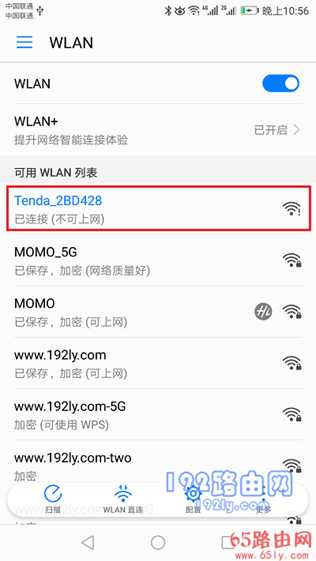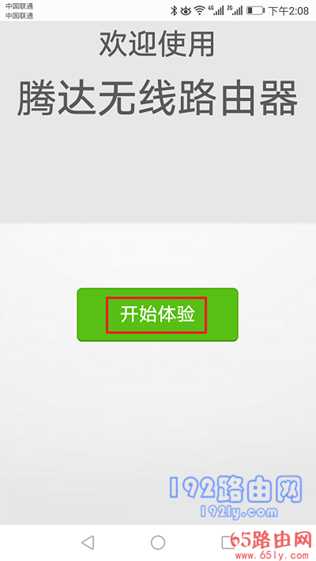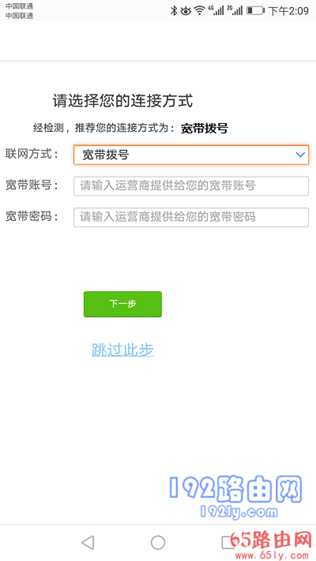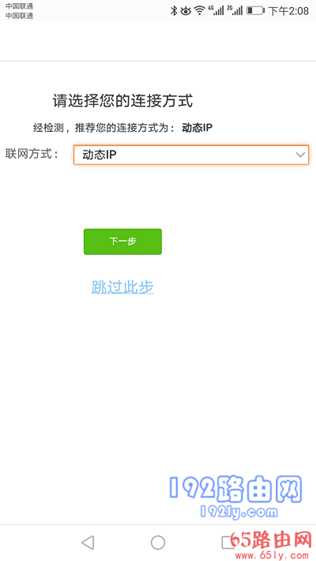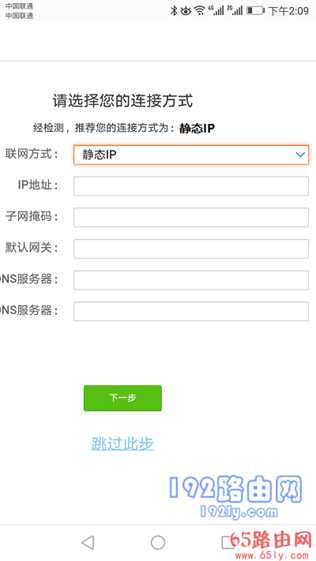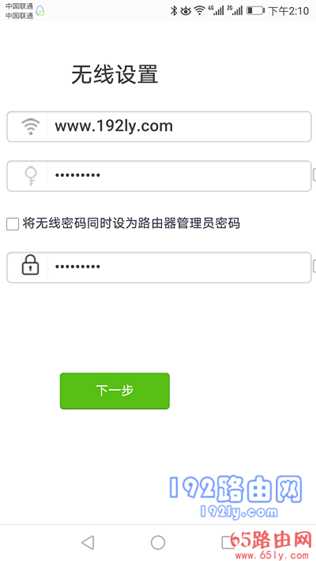192.168.0.1路由器手机设置
问:如何用手机设置192.168.0.1路由器上网?
答:手机连接到路由器的wifi信号,就可以在手机的浏览器中打开路由器的设置页面,然后按照页面上的提示进行操作,就可以设置路由器上网了,下面进行详细的介绍。
注意:
(1)192.168.0.1是一个局域网IP地址,有很多路由器使用192.168.0.1作为登录地址/管理地址,例如:腾达路由器,360路由器,D-Link路由器等。本文中的演示路由器是一个腾达路由器,其它品牌的路由器完全可以参考下面的步骤进行设置。
(2)如果路由器已经设置/使用了,但是现在连不上网,这种情况下,建议将路由器恢复出厂设置,然后按照下面的步骤设置上网。路由器恢复出厂设置的方法,可以参考下面的文章:
192.168.0.1路由器手机设置设置步骤:
1.用网线将路由器的WAN口连接到光猫的LAN口/网口;如果你的宽带未使用光猫,则需要将入户的宽带网线连接到路由器的WAN口。
如果有电脑需要上网,使用另外一根网线,将电脑连接到路由器上任意一个LAN口即可。
2.接下来,需要让你的手机连接到路由器的默认Wi-Fi,连接后手机才可以设置路由器。
注意:
(1)可以在路由器底部的标签上面,查看到默认的wifi名称。
(2)用手机设置路由器上网的时候,不需要手机处于上网状态。所以,不要担心手机连接到路由器的默认wifi后不能上网的问题。
3.在路由器底部的标签上面,查看路由器的登录地址/管理地址。如下图所示,我用来演示的这个腾达路由器,它的登录地址是 tendawifi.com
查看路由器的登录地址注意:
不同的路由器登录地址可能不同,不是所有路由器的登录地址都是192.168.0.1。因此,在设置路由器的时候,一定要以路由器底部标签上显示的登录地址/管理地址为准。
4.在手机的浏览器中输入步骤3种查看到的登录地址,可以打开路由器的设置页面。在路由器的设置页面上,按照页面种的提示进行操作。
注意:
如果在手机的浏览器中输入登录地址后,不能进入路由器的设置页面。这个问题的解决办法,可以参考下面的文章:
192.168.0.1手机登录不了怎么办?
5.路由器会检测宽带的上网方式,等待几秒钟,根据检测结果,设置对应的上网参数。
(1)如果检测到连接方式为:宽带拨号(PPPoE拨号,ADSL拨号) ——> 需要在页面中填写:宽带账号、宽带密码——>然后点击“下一步”,如下图所示。
温馨提示:
宽带帐号、宽带密码,是开通宽带业务的时候,运营商提供的。如果不知道是多少,可以拨打宽带的客服电话,联系人工客服进行查询。
(2)如果检测到连接方式为:动态IP(自动获得IP,DHCP) ——>直接点击页面中的“下一步”就可以了,不需要设置任何的上网参数,如下图所示。
(3)如果检测到连接方式为:静态IP(固定IP) ——>需要在页面中填写:IP地址、子网掩码、网关、首选DNS服务器、备用DNS服务器,如下图所示。
6.在跳转到的 无线设置 页面中,自定义设置 无线名称、无线密码、登录密码。
温馨提示:
(1)如果你想把路由器的登录密码、无线密码设置成同一个密码,选择页面中的:将无线密码同时设为路由器管理员密码 即可,如下图所示。
(2)为了无线网络不被破解,无线密码 建议用:大写字母+小写字母+数字+符号 组合来设置,并且密码的长度最好大于8位 。
7.此时就设置完成了,没有需要设置的地方了,可以关闭设置页面。
如果设置没有问题,此时电脑、手机连接到路由器就可以上网了。 如果连接后无法上网,可能是设置有误,或者宽带故障,解决办法可以参考下面的文章:
免责声明:本站文章均来自网站采集或用户投稿,网站不提供任何软件下载或自行开发的软件! 如有用户或公司发现本站内容信息存在侵权行为,请邮件告知! 858582#qq.com